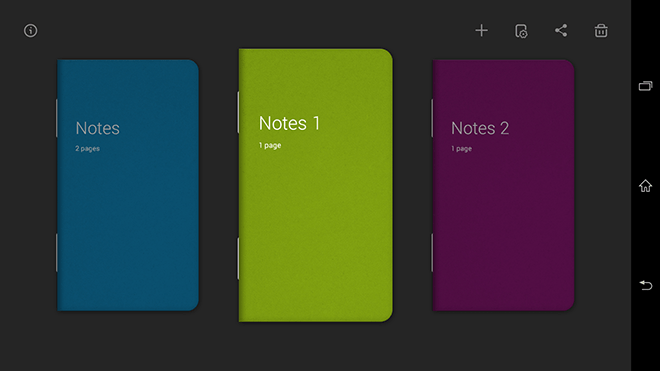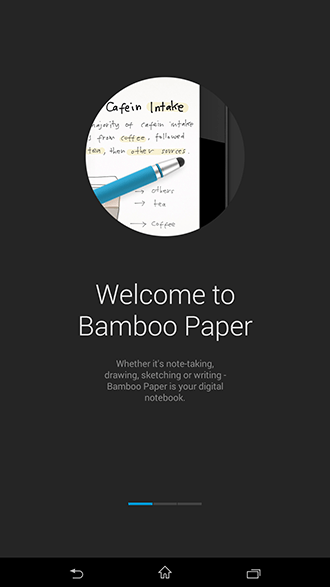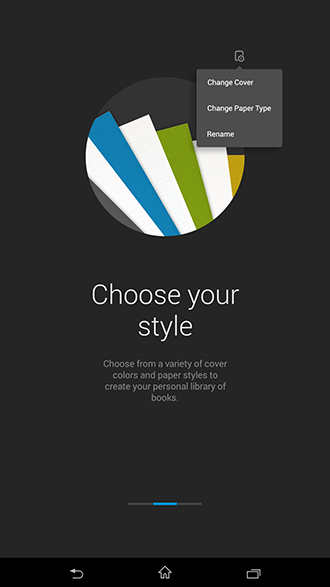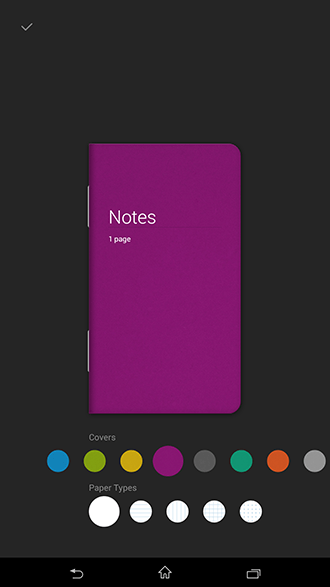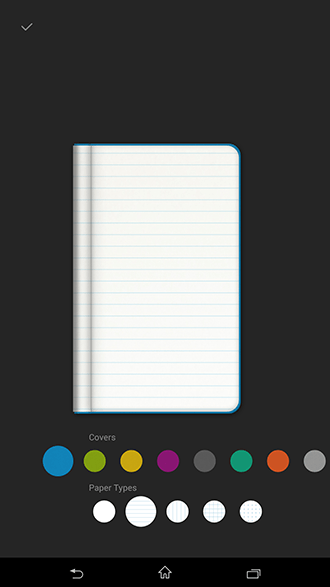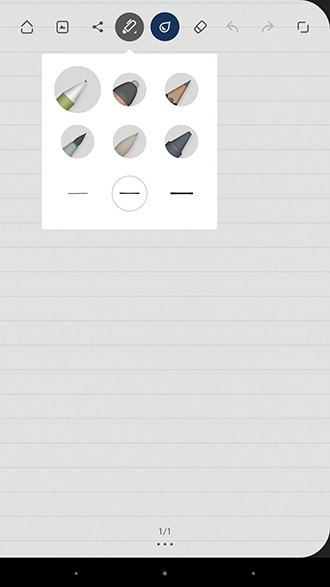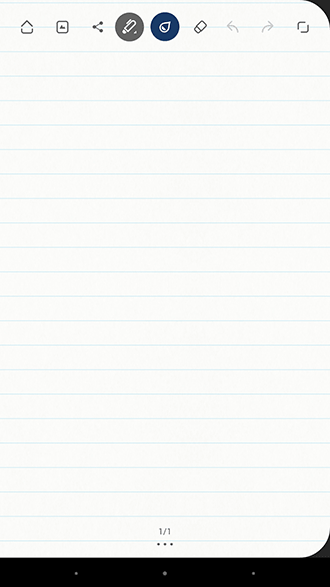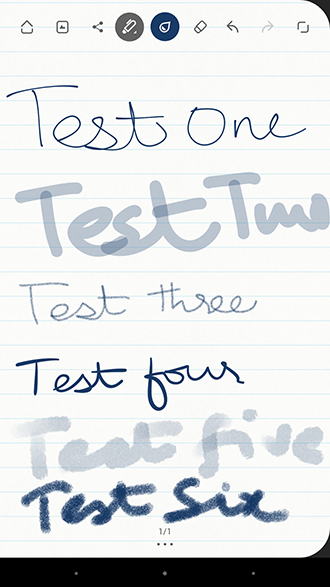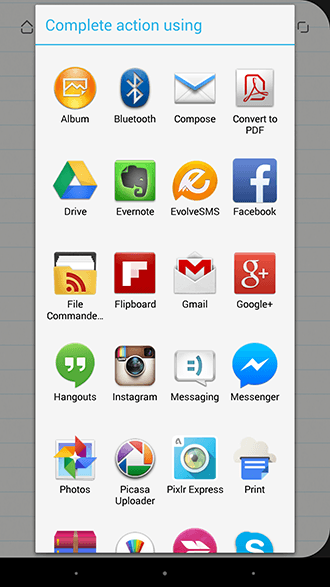Si vous avez un penchant artistique, vous reconnaîtrez immédiatement le nom de Wacom, une entreprise qui s'est fait connaître grâce à ses tablettes graphiques numériques . Bien que n'étant pas artiste, j'utilise la Wacom Bamboo depuis longtemps, car elle apportait une certaine facilité et fluidité à l'écriture, à la prise de notes, au gribouillage et au dessin sur ordinateur. « Bamboo » était le nom donné à leur gamme de tablettes graphiques de lancement. Lorsque le monde a commencé à adopter les tablettes, il était logique d'intégrer la fluidité caractéristique de Bamboo dans ce nouveau monde. C'est ainsi qu'est née Bamboo Paper , une application très populaire, exclusive à iOS depuis près de trois ans. Elle envisage désormais un lancement multiplateforme pour les phablettes et tablettes « Kindle + tablettes Windows + Android ». Les téléphones, même les grands écrans, devront se contenter de l'application de partage d'images Bamboo Loop de Wacom, Paper n'étant pas disponible pour tous les utilisateurs mobiles. Voyons comment l'application se comporte sur une phablette Android (testée sur un Sony Xperia Z Ultra).
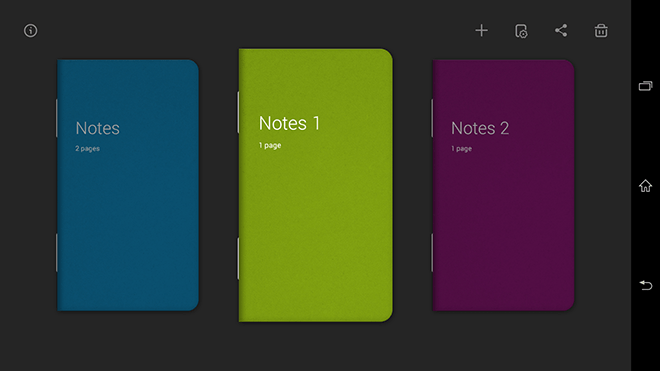
Tout d'abord, il serait injuste de comparer Bamboo Paper à Skitch. Malgré leurs similitudes fonctionnelles, Paper n'est pas censé être une plateforme d'annotation, mais est conçu pour fonctionner comme une feuille de papier sur votre appareil ; ils sont donc incomparables. Pour célébrer son lancement, les outils de dessin sont disponibles gratuitement. L'application restera disponible après la période gratuite, avec des fonctionnalités limitées.
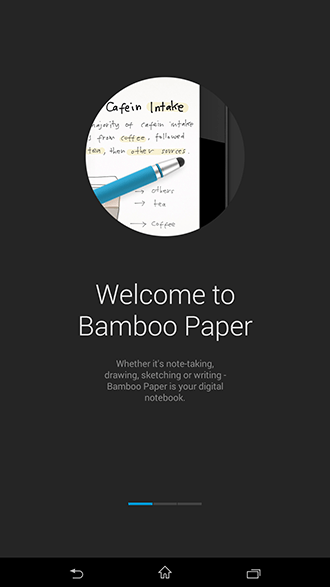
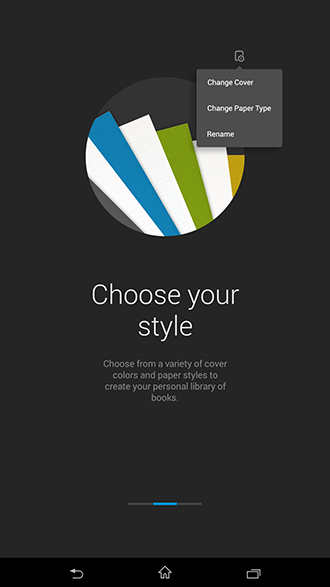
Bamboo Paper est très simple d'utilisation : il suffit de choisir un carnet, de lui attribuer une couleur, de choisir le type de lignes (modifiable ultérieurement) et de se mettre au travail. Dès l'ouverture du carnet, vous remarquerez la possibilité d'utiliser différents styles de stylos à épaisseur réglable. J'imagine que cela sera utile aux artistes pour écrire des concepts de base. Bien que Wacom recommande l'utilisation de son stylet, mon expérience est restée assez fluide avec un stylet d'une autre marque ; j'ai même pu utiliser mon doigt sans problème. La réponse a été quasi instantanée. Vous pouvez faire défiler les pages en appuyant sur le bord et en faisant glisser dans la direction opposée.
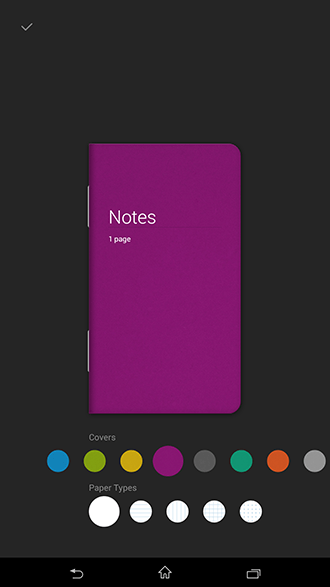
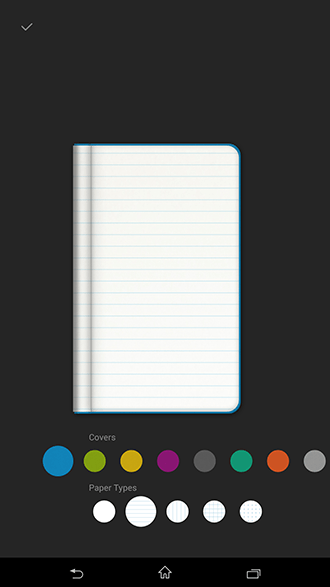
Vous pouvez écrire à l'encre de différentes couleurs et même importer une image de votre galerie pour l'annoter. Skitch est une plateforme d'annotation nettement supérieure, mais elle ne vous manquera pas trop si vous utilisez Bamboo Paper.
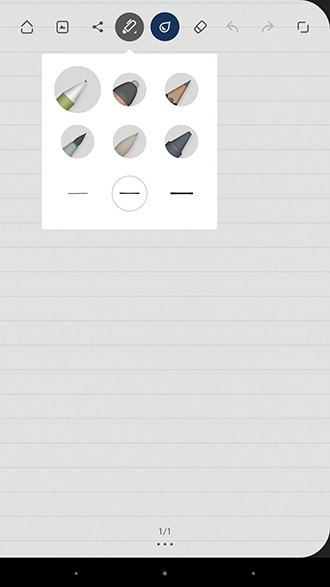
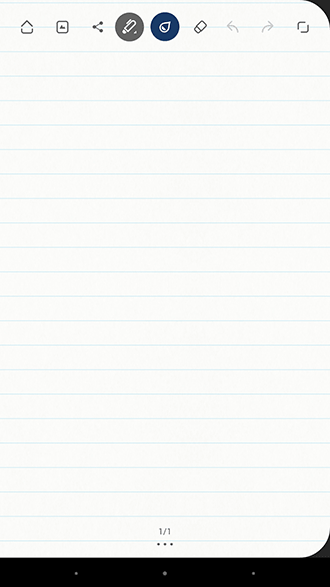
Une fois votre note créée, vous pouvez télécharger le résultat final sur le service/la plateforme de votre choix. Son côté pratique est donc remarquable. Vous pouvez prendre des notes ou marquer une image et la télécharger sur Dropbox pour un traitement ultérieur, ou l'envoyer directement par e-mail.
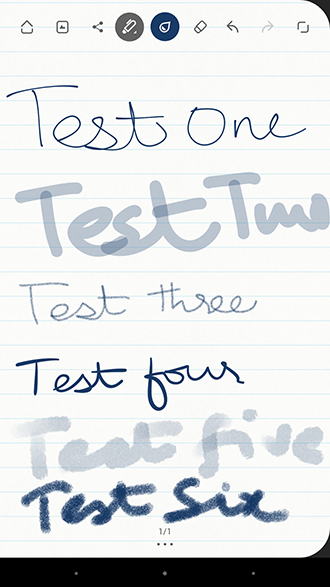
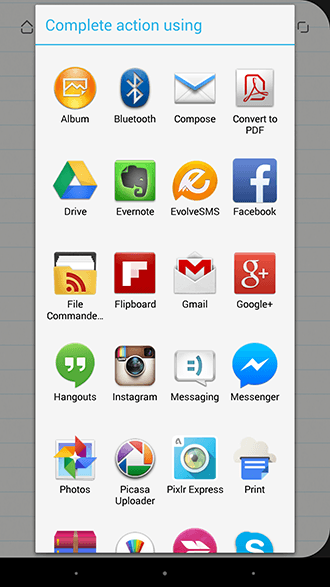
Certaines habitudes de l'application ont tendance à se lasser. Par exemple, sélectionner un stylet ne fermait pas le volet de sélection. J'ai donc dû appuyer sur la note, laissant une marque de stylet que j'ai dû effacer/annuler, ce qui a créé une étape supplémentaire inutile. Il arrive que le balayage d'une page à l'autre laisse des marques similaires sur le bord de la page. Cela pourrait être dû à l'écran relativement plus petit du Xperia Z Ultra – petit par rapport aux onglets de toute façon – ou être universel. Cependant, il s'agit d'un problème mineur, qui n'est en aucun cas rédhibitoire. Nous vous recommandons vivement de conserver ce guide, car il offre une nouvelle utilité aux phablettes comme aux tablettes.
Téléchargez Bamboo Paper pour votre plateforme ici (gratuit)